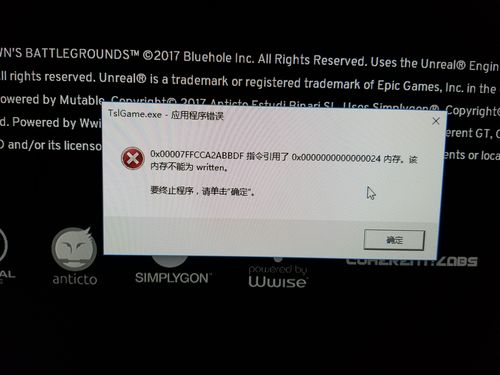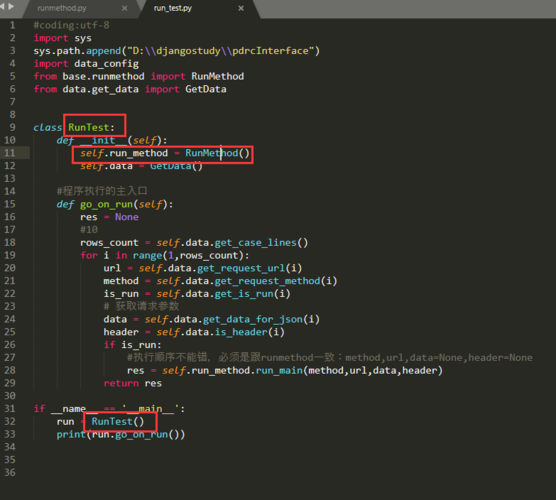Windows页面文件报错,可能涉及系统缓存或虚拟内存问题,建议检查页面文件设置及系统盘空间,确保无故障。
页面文件,也称为虚拟内存,是Windows操作系统使用硬盘空间模拟额外的RAM的一种手段,当物理内存不足时,Windows会将一些当前未使用的数据暂时存储到页面文件中,从而释放内存供正在运行的应用程序使用,有时页面文件可能会遇到各种问题,如报错、损坏或配置不当等,以下将详细探讨Windows页面文件可能出现的错误及其解决方法。
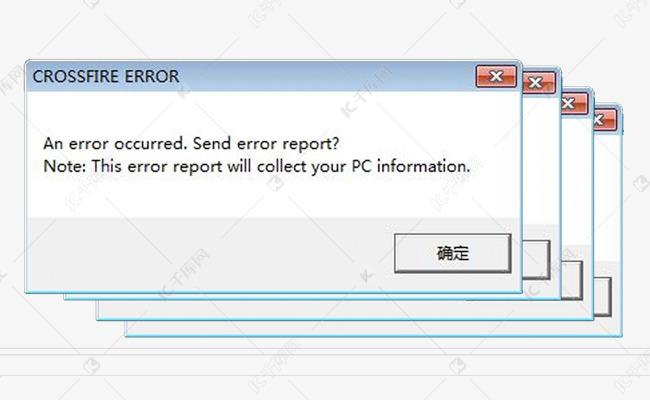
页面文件错误类型
1、页面文件损坏或丢失
当页面文件(pagefile.sys)损坏或丢失时,Windows可能会在启动过程中出现蓝屏错误(Blue Screen of Death,简称BSOD),或者提示“页面文件错误”的信息。
2、页面文件大小不足
如果页面文件大小不足,可能会导致系统运行缓慢、应用程序崩溃或系统不稳定,这种情况通常发生在物理内存较小,而页面文件大小设置不合理的情况下。
3、页面文件位置问题
页面文件默认位于系统盘(通常是C盘),如果系统盘空间不足,可能会影响页面文件的正常使用。
解决方法
1、还原或创建页面文件
如果页面文件损坏或丢失,可以尝试以下方法进行修复:
a. 重启电脑,进入Windows安装盘或PE系统,在命令提示符下输入“chkdsk /r”命令,对系统盘进行磁盘检查和修复。
b. 如果页面文件丢失,可以在命令提示符下输入以下命令创建一个新的页面文件:
“`
mklink /d C:pagefile.sys D:pagefile.sys
“`
D:pagefile.sys是自定义的页面文件位置,注意,替换路径时需要确保目标路径存在且有空闲空间。
2、调整页面文件大小
为了确保页面文件大小适中,可以按照以下步骤进行调整:
a. 右键点击“此电脑”,选择“属性”,在“系统”页面点击“高级系统设置”。
b. 在“系统属性”窗口中,切换到“高级”选项卡,点击“性能”区域的“设置”。
c. 在“性能选项”窗口中,切换到“高级”选项卡,在“虚拟内存”区域点击“更改”。
d. 取消勾选“自动管理所有驱动器的分页文件大小”,选择系统盘(C:),点击“自定义大小”。
e. 输入合适的初始大小(推荐为物理内存的11.5倍)和最大值(推荐为物理内存的23倍),点击“设置”并重启电脑。
3、修改页面文件位置
如果需要将页面文件移动到其他磁盘,可以按照以下步骤操作:
a. 同样打开“系统属性”窗口,切换到“高级”选项卡。
b. 点击“性能”区域的“设置”,在“性能选项”窗口中切换到“高级”选项卡。
c. 在“虚拟内存”区域点击“更改”,取消勾选“自动管理所有驱动器的分页文件大小”。
d. 选择系统盘(C:),点击“无”,然后选择其他磁盘,点击“系统管理的大小”或“自定义大小”。
e. 点击“设置”,并按照提示重启电脑。
注意事项
1、在调整页面文件大小或位置时,请确保目标磁盘有足够的空闲空间。
2、在进行磁盘检查和修复操作时,请确保备份重要数据,以免数据丢失。
3、如果问题仍然无法解决,建议联系专业技术人员进行维修或更换硬件。
页面文件错误可能会导致Windows系统出现各种问题,了解错误类型和解决方法有助于我们更好地维护系统稳定,在实际操作过程中,请注意数据备份和谨慎操作,以免造成不必要的损失。